[革命郵件 App 03] Google Inbox 帶來五個高效能習慣
Google Inbox ,是 Google 用來管理 Gmail 郵件的一個創新的郵件服務,他同時擁有網頁版、 Android 與 iOS App ,在 2014 年 10 月登場, 2015 年 5 月全面開放中文版使用。
我自己使用至今已經一年多,更常常在電腦玩物推薦大家使用,這過程中很多朋友會問我:「為什麼在已經很好用的 Gmail 之外,還需要另外一個 Google Inbox 管理郵件?」或許就在我自己長期使用一年多之後,可以再來寫一篇真正重度且長期使用者的心得總結。
以功能面來說, Google Inbox 不是功能最豐富或強大的郵件服務,在我的「革命郵件 App 」系列文章中,可以和 Evernote 與其他雲端服務整合的 CloudMagic 要強大得多,微軟的 Outlook App 還內建行事曆,而 Google 自己的 Gmail 則有雲端傳檔等好用功能。那麼, Google Inbox 有什麼?
Google Inbox 三個看似簡單卻關鍵的核心價值:
在一年多的使用時間裡,我會說 Google Inbox 讓我離不開他的不是功能面的東西。
如果要比較功能那很容易就會被其他郵件 App 超越,但是 Google Inbox 卻有自己獨特的工作哲學,就像我常常說的 Inbox 是真正意義上可以用來管理時間的郵件軟體,從而他帶來的「高效能習慣」可以幫助我:
- 1. 節省大量瑣碎工作時間
- 2. 專注在當下的工作上
- 3. 並且不忘記未來重要任務
Google Inbox 或許功能不比其他競爭者強大,或許還缺東缺西,但在解決上面這三個問題上,他做得最好!而這三個問題對我來說是「最關鍵」應該優先解決的問題,所以我目前個人還是繼續使用 Google Inbox 。
而下面這篇文章,我就要從 Google Inbox 可以幫我們養成的五個高效能習慣,來討論這個創新郵件服務的價值與使用方法。
習慣一、為什麼要自己做?把瑣碎的工作交給智慧型助理
Google Inbox 介面很清爽簡潔,使用起來速度很流暢快速,這都是一個好用郵件 App 必備的優點。
但是更進一步的, Google Inbox 讓使用者的「瑣碎整理動作」也可以變得更簡潔,讓我們「少做好幾個步驟」,這是 Google Inbox 和其他郵件 App 關鍵的不同之一。
因為透過 Google Now 不斷改進的智慧型助理功能,在使用 Google Inbox 時你會像是擁有一個虛擬秘書那樣,這個虛擬秘書懂得幫我們「先整理好郵件」,讓郵件以重要性、功能性分類與摘要的方式,簡潔有效的呈現在我們面前:
- 1. Inbox 會自動幫郵件做好理財、購物、廣告、社交、電子報等分類,並且把這些次要郵件自動綁成一個群組,讓我們不用浪費時間一封一封看。
- 2. Inbox 會自動摘要郵件裡的重點,例如購物的金額摘要、電子報的圖片摘要,不用打開郵件我們就知道有沒有值得打開的重點。
- 3. Inbox 會自動分類重要與不重要的郵件。
- 4. Inbox 會自動把旅行相關住宿、機票郵件排出一個行程表。
上面這些看起來是你要請一個秘書才能幫你整理,要不然你就要自己花時間手動整理的動作,在 Google Inbox 中都可以[自動化]完成,我不用動手,並且他完全免費。
光是這一點,我覺得就節省了我的大量時間,本來花 30 分鐘處理信箱,現在可能真的只要 5 分鐘就在手機上搞定,因為 Inbox 已經做好分類、摘要,我可以快速刪除不重要郵件,快速處理重要郵件。
這也是我轉到其他郵件 App 後即使他們功能再厲害,我都很難習慣的原因,因為沒有人可以像 Google Inbox 那樣聰明且全自動的幫我整理郵件!這部分請參考我之前的完整介紹:
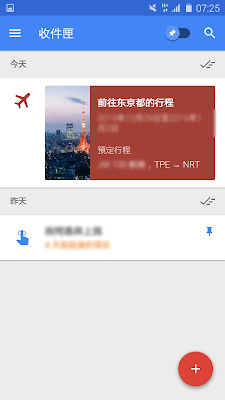
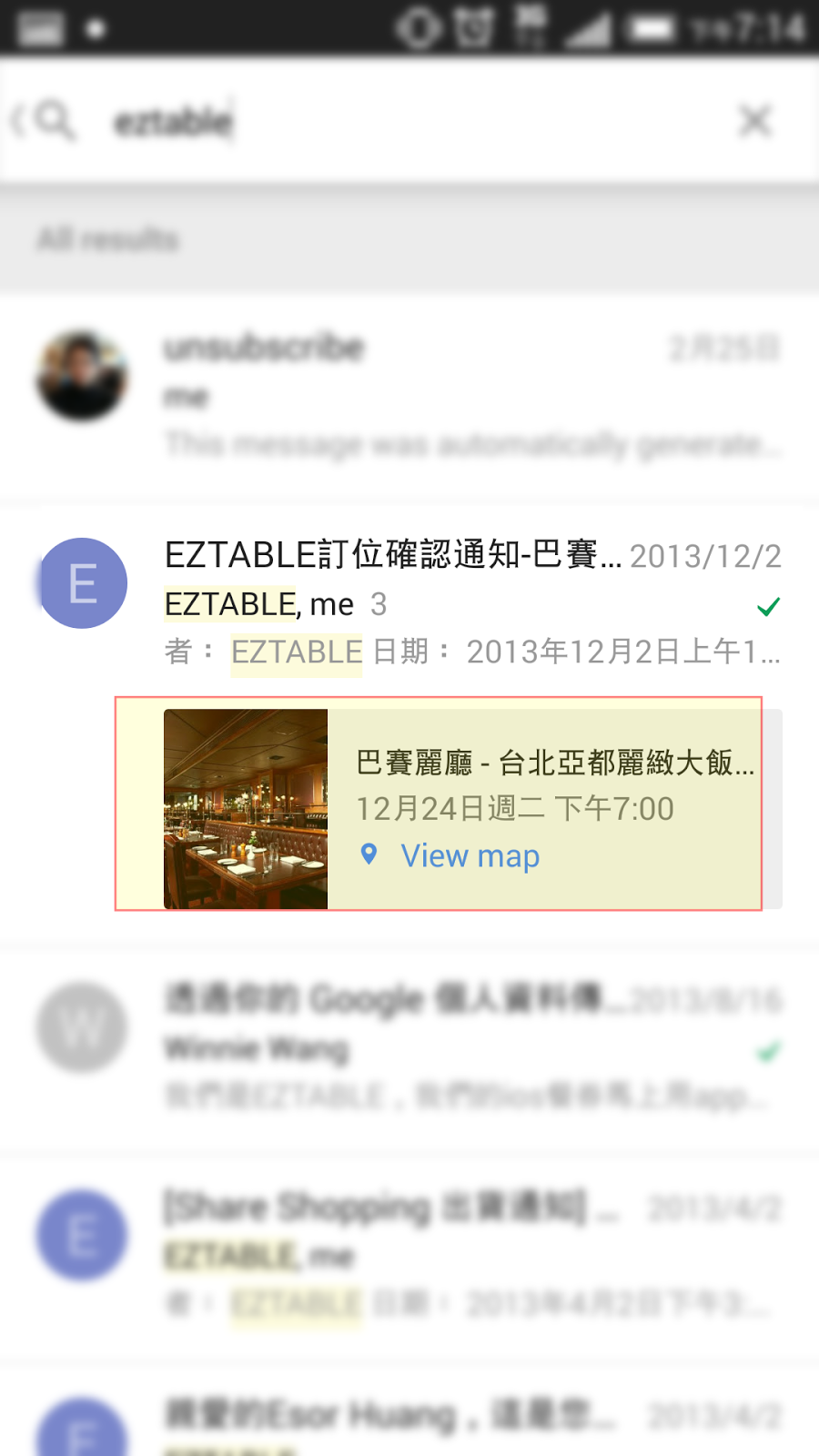
習慣二、在不需要的時候也不需要看到額外郵件
Google Inbox 的設計之間環環相扣,當智慧型助理幫我把次要郵件都分類好,並且重要郵件凸顯出來後,我可以快速把次要郵件一次全部歸檔或刪除,然後開始專心在重要郵件上。
但是重要的郵件也不一定是全部都要當下處理,有些郵件可能需要等到幾天後某一個時間,或是等到我到達某一個地方時才需要處理,甚至是那時候需要提醒我追蹤這封郵件,這時候 Google Inbox 的「郵件延遲+提醒功能」就能派上用場。
我可以在一封郵件上往左滑動,或是點擊鬧鐘圖示,設定一個延遲處理的時間,這樣一來這封郵件會暫時從我的收件匣中消失,等到我指定的時間後才出現,這可以帶來幾個好處:
- 1.目前用不到的郵件,不會出現在收件匣干擾瀏覽。
- 2.看不到,就幫助我暫時忘記未來的煩惱(這非常有用)。
- 3.不會忘記重要的郵件處理時間。
所以 Google Inbox 是真正的時間管理軟體,而且更進一步的, Google Inbox 的提醒不只是針對時間,還可以針對地點,在我到達某個地點時彈出郵件提醒(例如到某個地點開會時),這就是很多郵件 App 做不到的提醒功能。
延伸閱讀:Google Inbox 11步完成 Gmail 時間管理!一個月心得
延伸閱讀:Google Inbox 11步完成 Gmail 時間管理!一個月心得
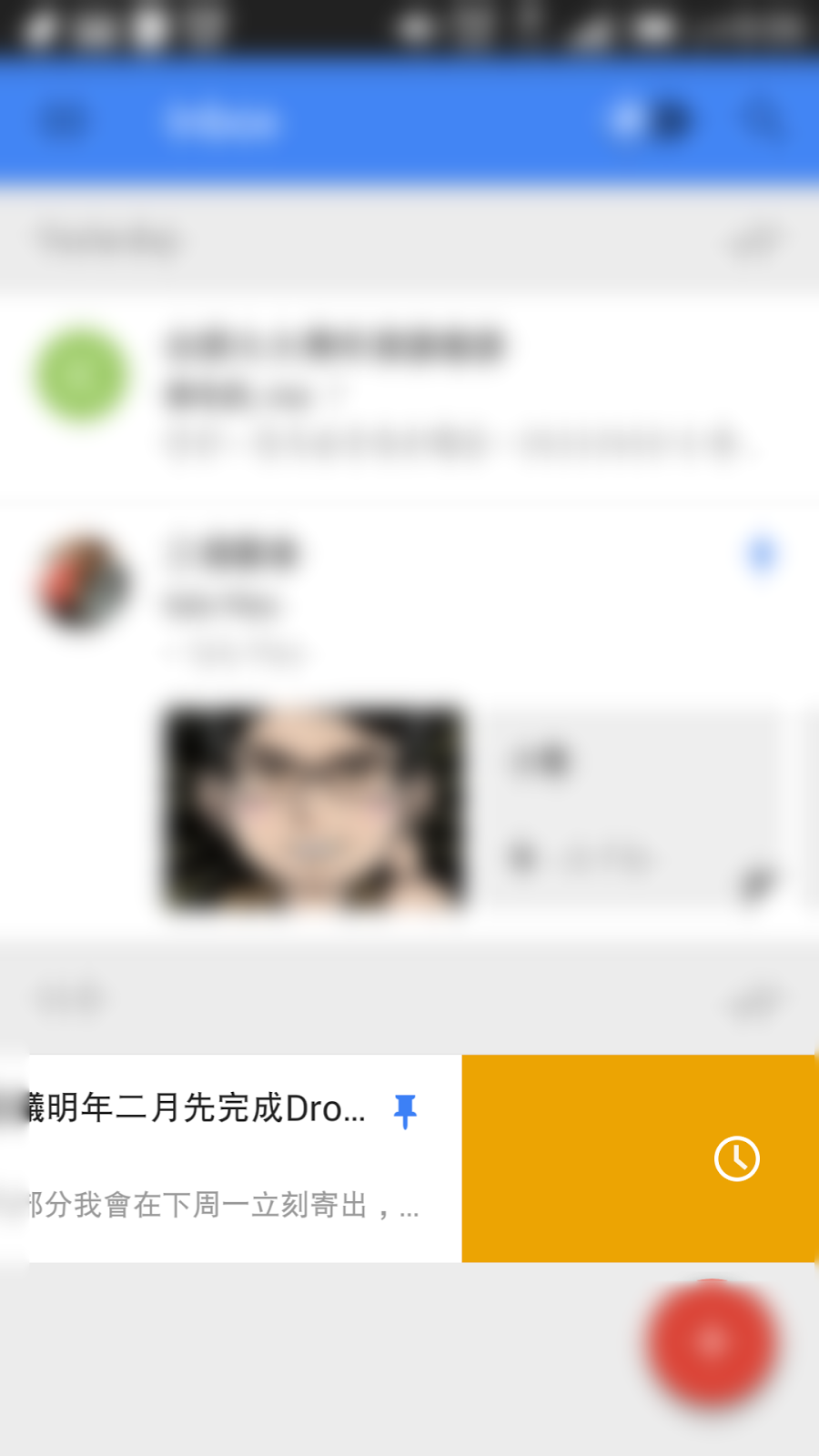
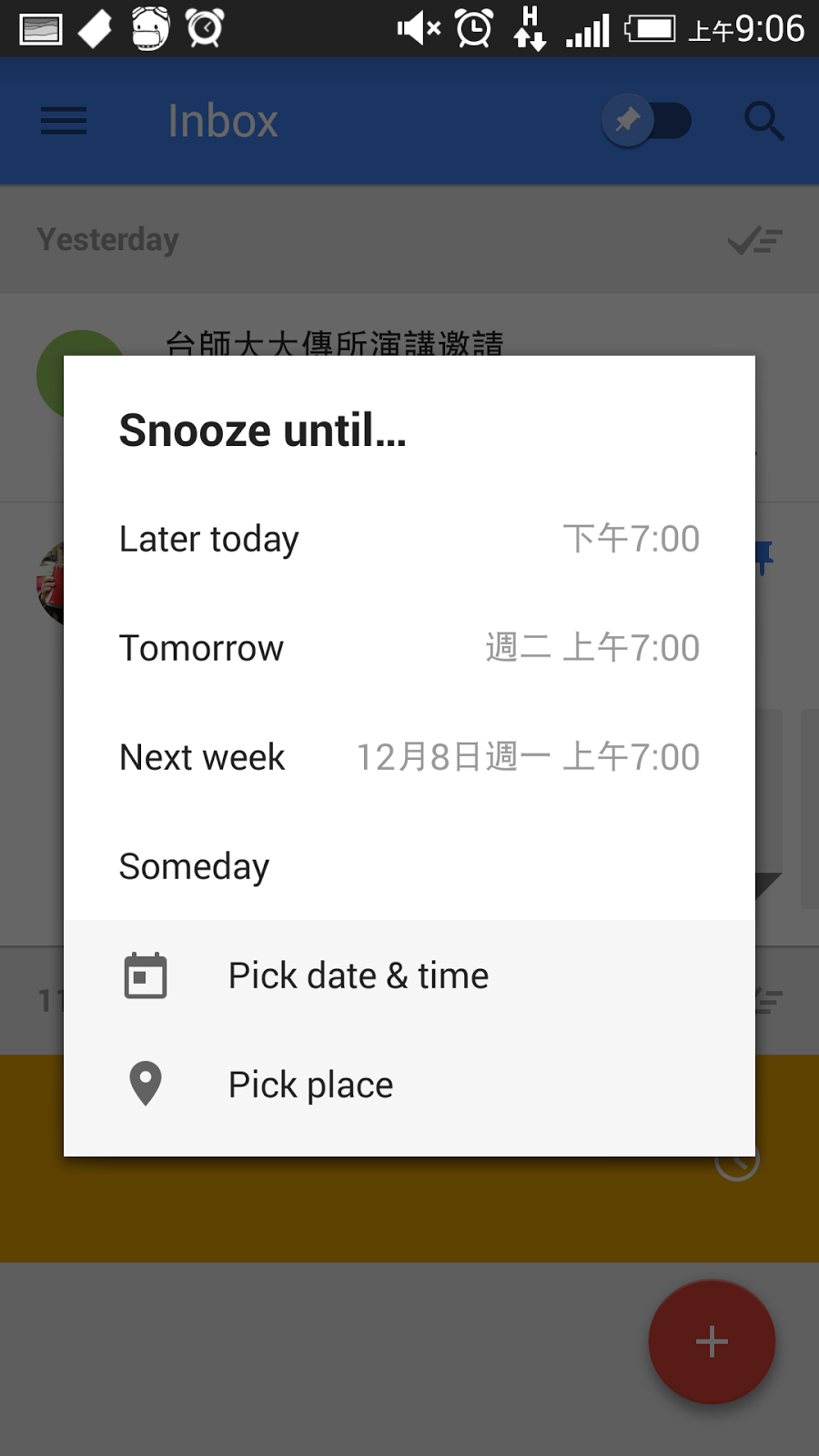
習慣三、每天清空收件匣,專注集中當下任務
長期收看電腦玩物的朋友,應該也都知道我在管理電子郵件時奉行「清空收件匣」的原則,也就是每天我都會在工作結束前把多餘的郵件刪除、把處理完的郵件封存、把明天以後才要處理的郵件「延遲提醒」(就是前一個習慣)。
這樣一來,我的收件匣常常就保持一個清空的狀態,為什麼要這樣做呢?其實就是兩個很單純的理由:
- 1. 就像把任務清單都勾選完成一樣,清空收件匣就是檢查自己是不是把今天的郵件都處理好了。
- 2. 讓不重要的、次要的、以後才重要的郵件都先從收件匣消失,就能保證我專注在重要郵件上,也讓稍後進來的重要郵件更容易被看到。
我處理郵件很少錯過或漏看(除非我故意錯過),也總是會記得處理某一封重要郵件,都是仰賴這樣的一個清空收件匣的習慣。
而 Google Inbox 絕對是目前最適合執行清空收件匣習慣的一個郵件 App ,下面影片就可以看到我很快速就能把收件匣整理完畢、設好提醒。
習慣四、不需要一直看信箱!規劃自己專心工作的神聖時間
Google Inbox 最適合服膺 GTD 時間管理原則的人使用,他的很多設計與功能會讓時間管理高手滿意,並且它的功能設計透露了時間管理應該有的正確方向。
例如我常常在電腦玩物說的,要幫自己留下「神聖時間」這件事情,類似的概念也出現在 Google Inbox 的設計上。
在 Google Inbox 的設定中,可以延遲自動分類而成的各種次要郵件的出現時間。例如我喜歡設定成每天早上七點這些次要郵件才出現,這個意思是當我刪除或處理這些次要郵件後,接下來一整天的工作時段裡都不會有這些次要郵件的通知了!
Google Inbox 會自動幫我「擋下這些次要郵件」,在我的工作時間裡,他們完全不會出現在我的收件匣或發出新郵件通知,一直到第二天早上才統一出現,並且已經分類好讓我可以快速處理完畢。
這就是「幫我每天白天的上班時段」建立一個不受次要郵件干擾的神聖時間,但重要新郵件還是會通知,從而讓工作更專注在重要的事情上。
習慣五、不是一個郵件 App ,而是一套工作流程
最後,郵件軟體只是工作環節之一,還有一個關鍵就是這個工作環節如何跟整個工作流程串聯起來?變成一套簡單、順暢、同步、循序漸進的大工作系統?我在「一人之力為何有團隊之效?我的 Google 圓心工作策略」中曾經說過 Google 的各個服務正好可以串聯成一個有效的工作系統,從任務接收、任務排程、任務處理到任務追蹤管理,都能在這個系統中完成。
而 Google Inbox App 與 Google 日曆、 Google Keep 的整合,就是把任務接收的郵件系統、時間排程的行事曆系統、筆記檔案的便條系統整合在一起,我可以利用 Inbox 把需要某個時間處理的郵件排程到 Google 日曆上!
如此一來,我開始慢慢習慣把 Google Inbox 變成我的所有任務的提醒中心、時間排程中心,這部分的心得我寫在之前的「簡單有效 Google 時間管理系統: Keep+ Inbox+ 日曆」一文中。
也就是說, Google Inbox 真正用新的思維改造了郵件軟體的定義:
處理郵件不是我們的目的,管理任務才是,所以其實郵件系統一直都應該是一個時間管理系統。
Google Inbox
革命郵件 App 系列文章:
- [革命郵件 App 01] CloudMagic 完美的整合 Evernote
- [革命郵件 App 02] Boxer 大量節省你的郵件處理時間
- [革命郵件 App 03] Google Inbox 帶來五個高效能習慣
- [革命郵件App 04] Outlook 完美同步 Exchange Gmail
- [革命郵件App 05] Nine 最佳手機 Exchange 郵件軟體
- [革命郵件App 06] Spark 集大成最佳 iPhone 郵件App
- [革命郵件App 07] 終極版七款 Email App 推薦比較表












可能錯字了。
回覆刪除Google Inbox 最適合服膺 GTD 時間管理原則的人使用,他的很多設計與功能會讓時間管理高手滿意,並且它的功能設計透「露」了時間管理應該有的正確方向。
感謝提醒^^
刪除請問怎樣自訂清空郵件時的背景圖片?
回覆刪除哈哈,那個不能自訂,我顯示的只是之前參加 Google 星際大戰活動時的圖片而已: http://www.playpcesor.com/2015/11/google-star-wars-google-apps.html
刪除您好
回覆刪除請問 「Inbox 把需要某個時間處理的郵件排程到 Google 日曆上」
這個要如何操做?謝謝
而 Google Inbox App 與 Google 日曆、 Google Keep 的整合,就是把任務接收的郵件系統、時間排程的行事曆系統、筆記檔案的便條系統整合在一起,我可以利用 Inbox 把需要某個時間處理的郵件排程到 Google 日曆上!
e-mail : yentkplus@gmail.com
可以參考我另外這篇文章裡有完整教學: http://www.playpcesor.com/2015/12/google-keep-inbox.html
刪除謝謝。
刪除本來把mail往右滑是完成,但最近改成刪除了
回覆刪除很困擾啊...
這個可以在設定裡修改,打開左方選單進入「設定」,點選自己的帳號,然後在第一個項目可以設定往右滑是設定為完成或刪除
刪除您好
回覆刪除再請問一個問題,我在電腦上面用Inbox ,請問要如何將E-MAIL 的附件存到電腦上?
謝謝。
在網頁上點開附件,預覽畫面上方會有一個下載按鈕
刪除非常感謝你的教導,我要來用 inbox 了。
刪除歡迎加入 Inbox 高效率的行列
刪除我本身訂閱很多 newsletter,但 Gmail/Inbox 總是會把這些信分在廣告/促銷內容的分類(對我來說這是錯誤的分類),導致我還是要自行整理。這樣說來,第一點對我而言似乎不是那麼適用呢(雖然我喜歡且同意Gmail這樣能夠自動分類的機制很方便)。
回覆刪除